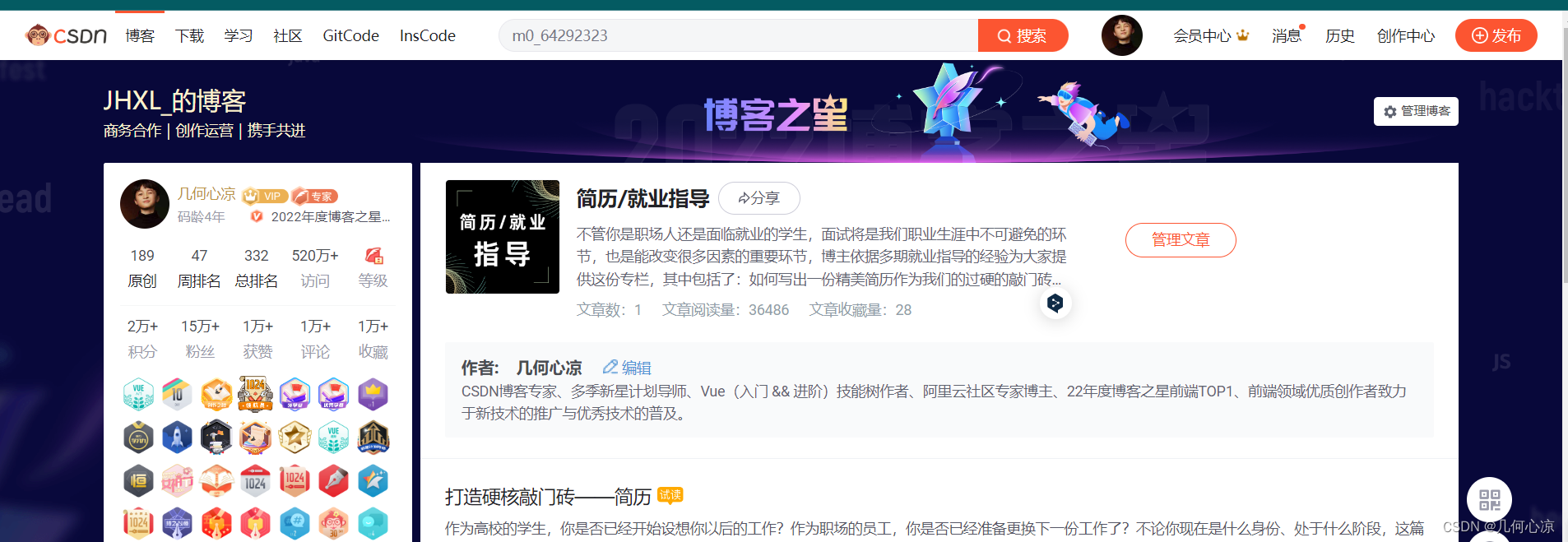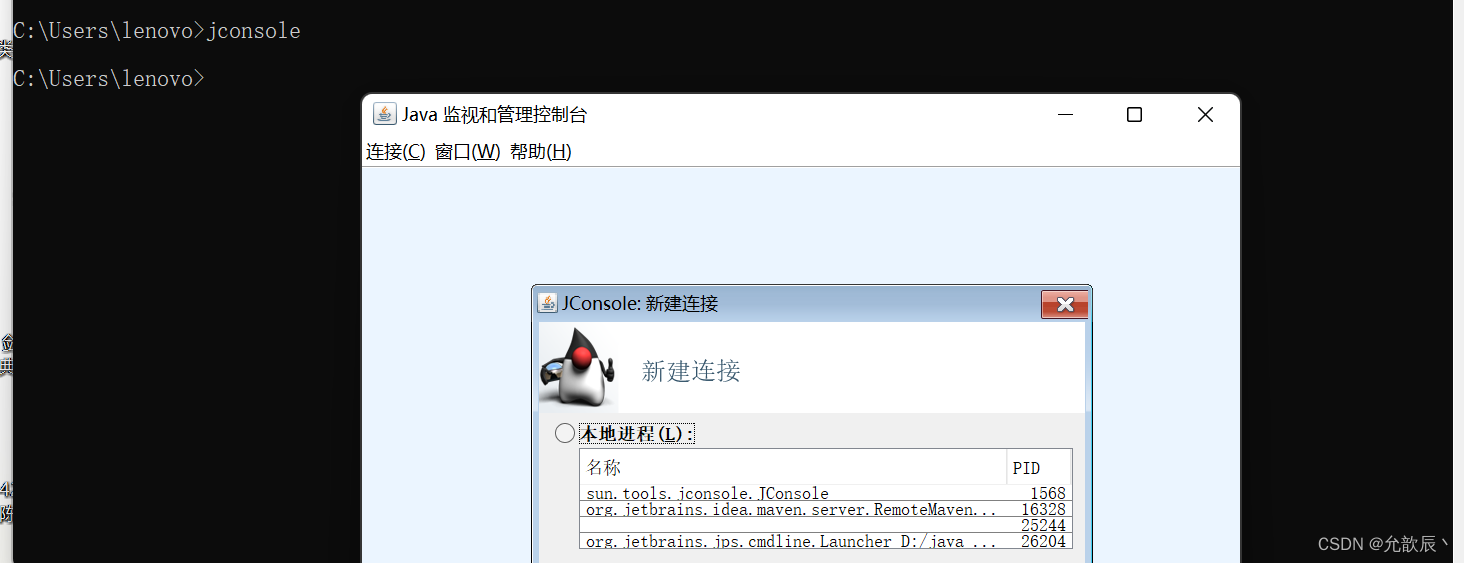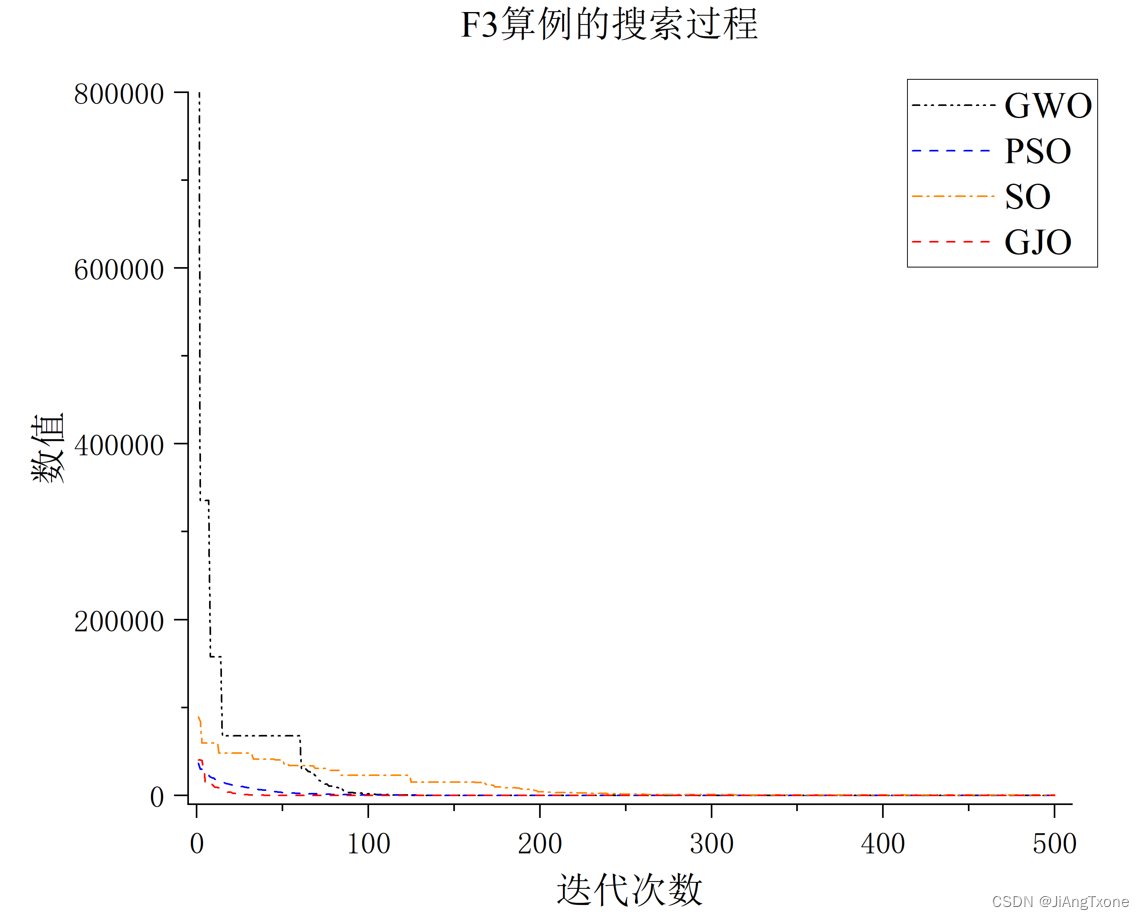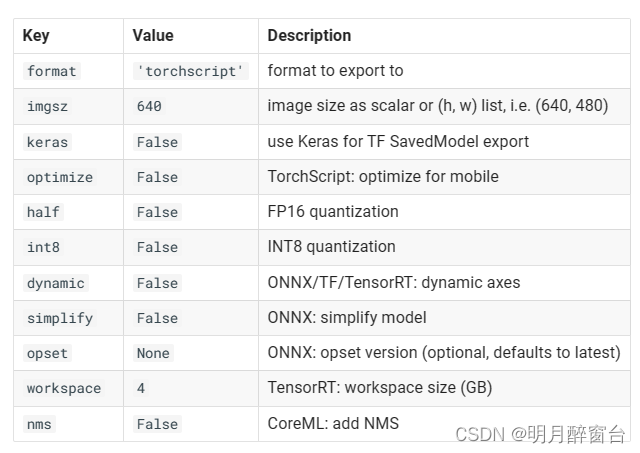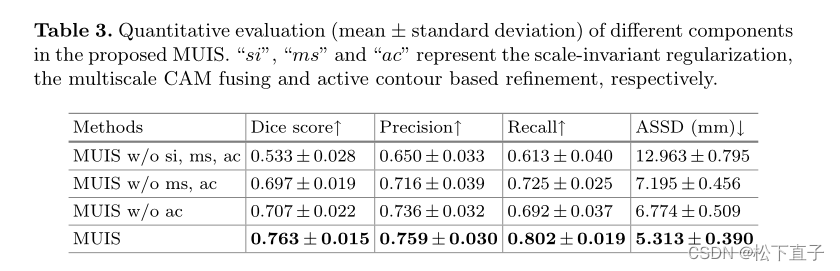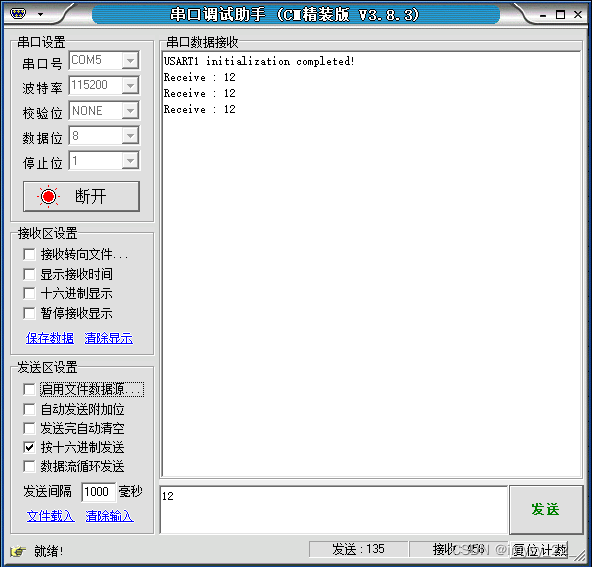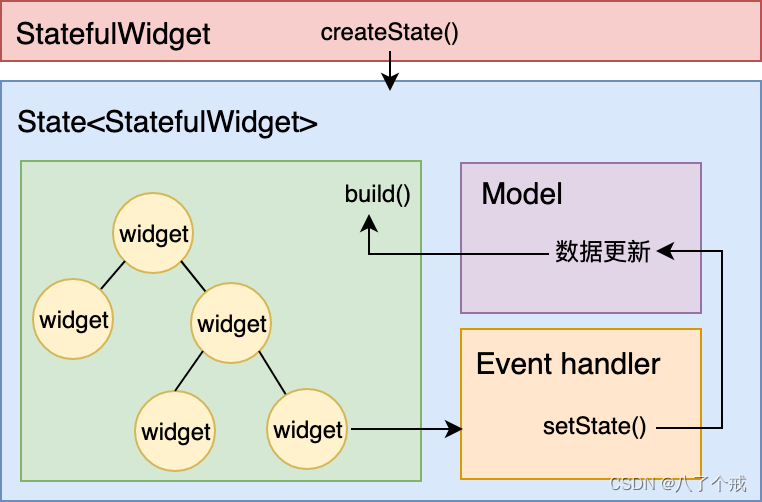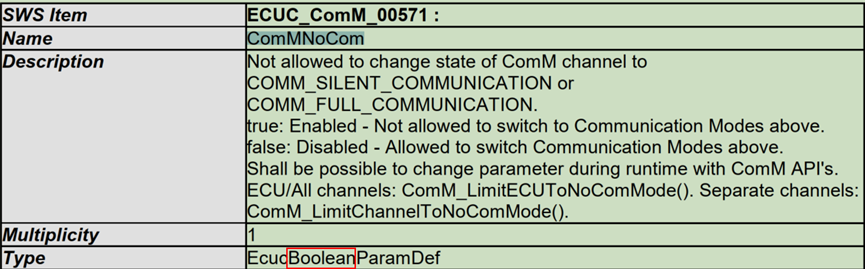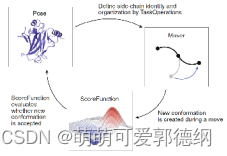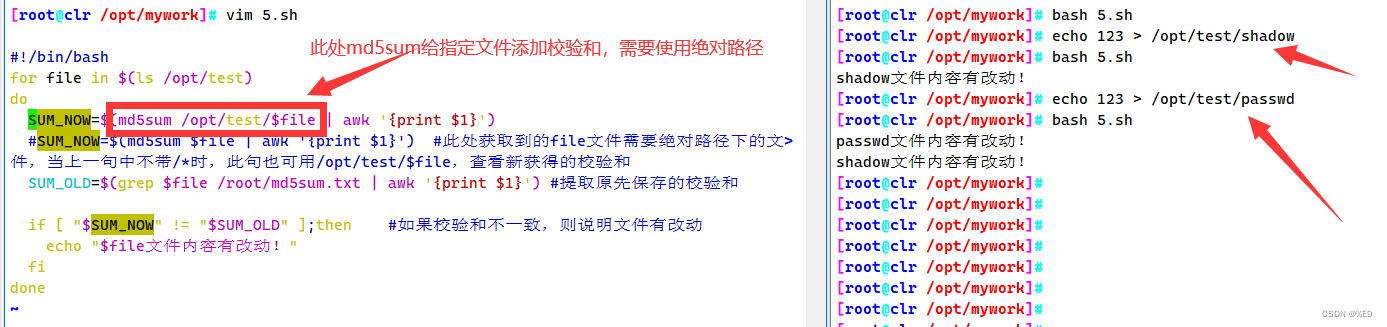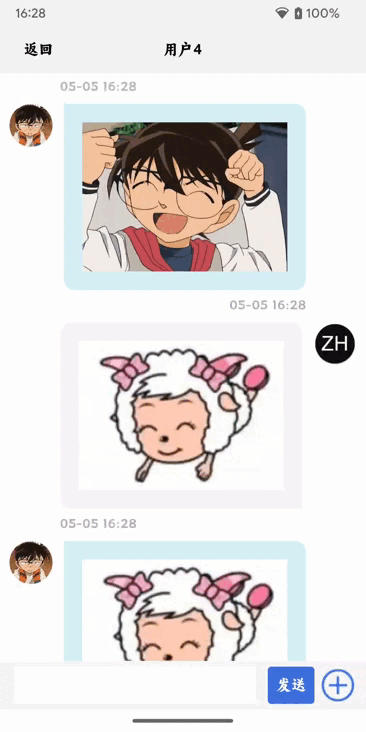移动端适配方案
- rem适配原理
- 方案1:rem+媒体查询
- 方案2:js+rem
- 方案3:vw+rem(不用查询屏幕宽度)
移动端适配经常使用的就是 rem; 主要有以下几种方案:
1:rem + 媒体查询(@media)
2:js + rem(查询屏幕宽度)
3:VW + rem(不需要查询屏幕宽度)
这几种方式最终css写的单位是 rem;
rem适配原理
rem是一个相对单位。
是相对于根元素html的font-size宽度值。大多数浏览器默认字体宽度是16px(如果没有设置过),也就是 1rem = 16px;
如下图所示:
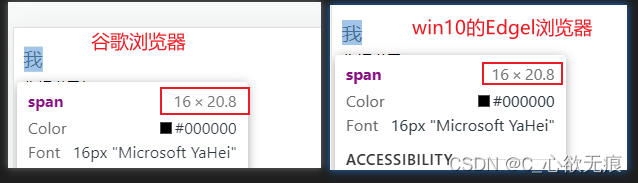
既然rem相对于根据html的font-size来的,那再不同的屏幕宽度时改变html的字体宽度值,那么rem的值也会相应的改变;这也就是为什么要频繁的改变html下面font-size值的原因;
方案1:rem+媒体查询
计算公式:当前屏幕宽度下的html字体值 = 当前屏幕宽度*预设字体值/psd设计稿的宽度(750px)
预设字体值可以随意设,计算方便我通常设置为100;
媒体查询适配模板
以下font-size的字体值是根据预设字体值 100;
common.css
/* 媒体查询适配模板 预设值为 100 */
@media screen and (min-width: 320px) {
html {
font-size: 42.667px;
}
}
@media screen and (min-width: 375px) {
html {
font-size: 50px;
}
}
@media screen and (min-width: 414px) {
html {
font-size: 55.2px;
}
}
@media screen and (min-width: 540px) {
html {
font-size: 72px;
}
}
@media screen and (min-width: 750px) {
html {
font-size: 100px;
}
}
使用:如果量得设计图其中一个元素的宽度是235px,那么在css代码中需要写成先除以预设值 再加上rem即可;如下:
.div{
width:2.35rem; // 235/100=2.35+rem
}
方案2:js+rem
这种方案也是阿里早期开源的一个[移动端适配]解决方案(flexible.js);
原理是需要查询屏幕的宽度,只不过这种需要通过监听屏幕的尺寸变化 ,实时调用clientWidth方法获取屏幕宽度来更改html的字体值;
分析如下:
350:当前屏幕宽度(设备宽度) curScreenWidth
750:psd设计稿宽度 psdWidth
100:预设字体基础值 1rem = 100px preFontSize
x: 当前屏幕宽度字体的基础值(html的font-size的值)curFontSize
320 x
——— = ———
640 100
x = (320*100)/640 公式如下:
curFontSize=(curScreenWidth*100)/psdWidth
牢记公式: 当前屏幕宽度下的html字体值 = 当前屏幕宽度*预设字体值/psd设计稿的宽度(750px);
1,开始封装
autoSize.js
// 封装 rem + js 移动端适配方案
export function autoSize() {
//设计稿的宽度
var psdWidth = 750;
//预设字体值
var preFontSize = 100;
//当前屏幕宽度
var curScreenWidth = document.documentElement.clientWidth;
//当前屏幕对应的html字体值
var curFontSize = (curScreenWidth * preFontSize) / psdWidth;
//设备宽度在750px
if (curScreenWidth > 750) {
curScreenWidth = 750;
}
//把计算下来的当前屏幕html字体值 赋值给html元素 documentElement属性会获取到html根元素 然后为之设置字体值
document.documentElement.style.fontSize = curFontSize + "px";
}
2,vue 中使用 (resize方法监听窗口变化,实时计算html下面的font-size值)
App.vue
<template>
<div id="app">
</div>
</template>
<script>
import { autoSize } from "@/assets/auto";
export default {
name: "App",
// 监听resize事件
mounted() {
window.addEventListener("resize", () => {
autoSize();
});
}
};
</script>
这种方法实际写入到css代码中还是:测量宽度/100 + rem;
方案3:vw+rem(不用查询屏幕宽度)
使用视口单位布局 (纯css) 实现动态改变font-size属性值,不需要引用js文件,但需要在meta标签添加viewport 属性;vue项目会自动添加;
Viewport 介绍:
vw:是css3规范中宽度视口单位,将视口宽度平均分成100份;
vh:将视口高度平均分成100份;
<meta name="viewport" content="width=device-width, initial-scale=1.0, maximum-scale=1.0, minimum-scale=1.0, user-scalable=no" />
属性说明:
width:控制 viewport 的大小,可以指定的一个值,如 device-width为设备的宽度(单位为缩放为 100% 时的 CSS 的像素)
height:和 width 相对应,指定高度
initial-scale:初始缩放比例,也即是当页面第一次 load 的时候缩放比例
maximum-scale:允许用户缩放到的最大比例 float_value
minimum-scale:允许用户缩放到的最小比例 float_value
user-scalable:用户是否可以手动缩放 no表示不可以 yes为可以
视口布局原理:确定基准值以常见的750像素宽度的设计稿为例,根据vw单位可知:
750px = 100vw ; 1px = 0.133333vw;
100px = 13.33333vw = 1rem;
px和rem关系还是100倍 ; 那么实际写入如到css代码中还是:测量宽度 / 100 + rem;
html {
font-size:13.33333vw; //100px=1rem = 13.33333vw
}
- 优点:页面元素随着页面宽度变化
- 缺点:
- 兼容性没有rem好 ,得大量计算, 不是很精确
- 转换后的长度单位不够直观修改维护困难